Une fois que votre boîte mail Basic a été créée, allez dans Outlook sur votre ordinateur Mac pour configurer votre boîte mail.
Utilisez-vous Outlook sur un ordinateur Windows ? Dans ce cas, veuillez utiliser notre guide pour Outlook sur Windows.
Veuillez suivre les étapes suivantes dans Outlook pour Mac 2016 :
- Allez dans « Comptes » via le menu « Options ».
- Cliquez sur le signe plus en bas à gauche pour ajouter un compte.
- Saisissez votre adresse mail et continuez.
- Sélectionnez « IMAP/POP » dans le menu et continuez.
- Choisissez IMAP ou POP dans le menu déroulant (découvrez notre guide de sélection) et saisissez les informations manquantes. Cochez « Utiliser SSL pour se connecter » au niveau des serveurs (voir illustration).
Nom d'utilisateur : Saisissez votre adresse mail Mot de passe : Saisissez votre mot de passe Serveur de courrier entrant : Pour IMAP (recommandé) : imap.mailprotect.be - Port 993 Pour POP3 : pop3.mailprotect.be - Port 995 Serveur de courrier sortant : smtp-auth.mailprotect.be - Port 587
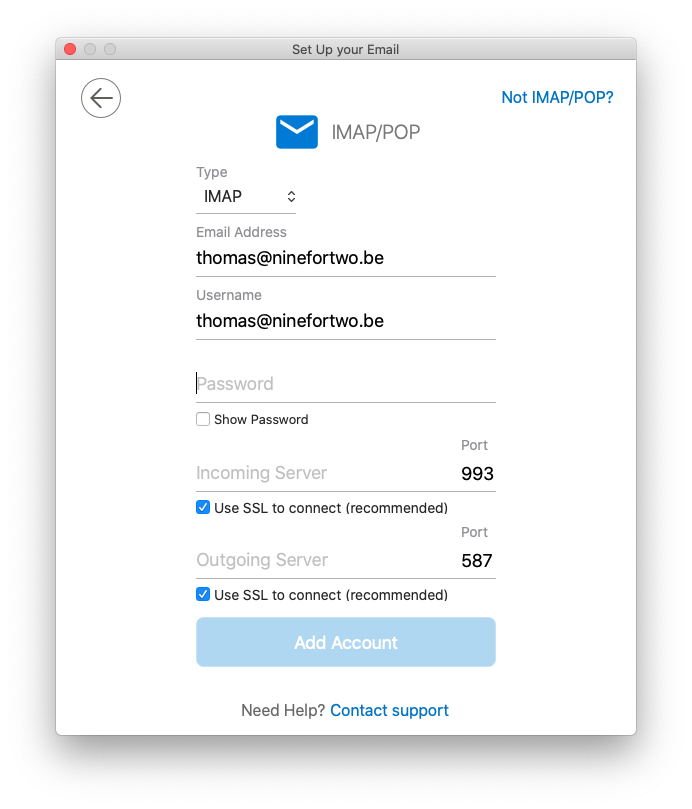
- Cliquez sur « Ajouter un compte » pour ajouter votre compte.
- Cliquez sur « Plus d’options » en bas et assurez-vous que « Utiliser les informations du Serveur Entrant » est coché sous « Authentification ». Cliquez sur « Ok » pour fermer la fenêtre.
- En option : Cliquez sur « Avancé » pour accéder aux paramètres supplémentaires recommandés (voir les captures d’écran).
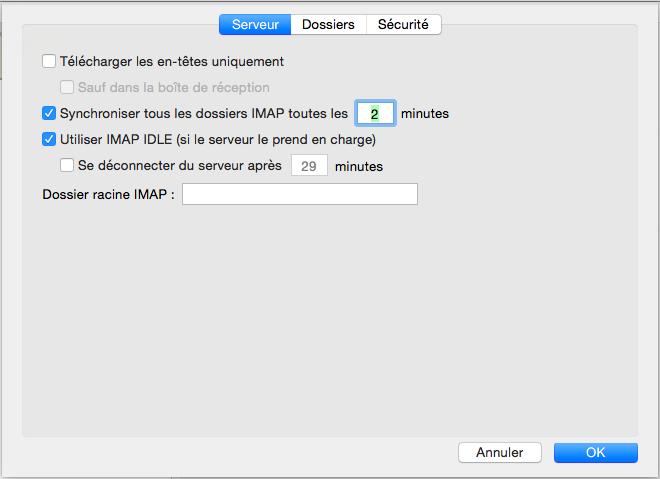

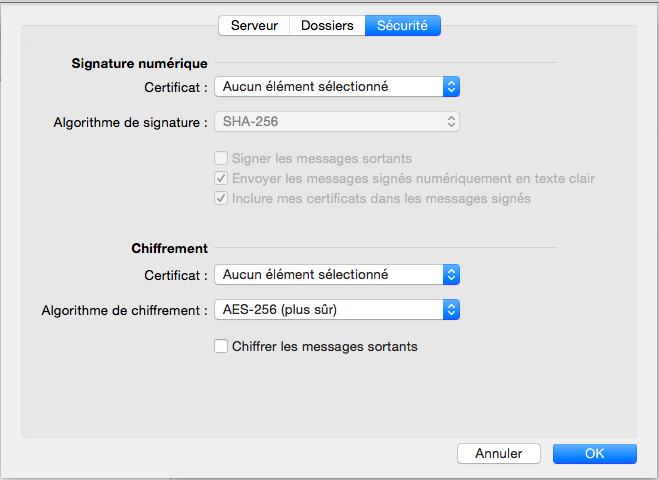
Veuillez suivre les étapes suivantes dans Outlook pour Mac 2011 :
- Allez dans « Comptes » via le menu « Outils ».
- Cliquez sur le signe plus en bas à gauche pour ajouter un compte et choisissez « Courrier électronique ».
- Saisissez votre adresse mail et votre mot de passe et continuez.
- Choisissez IMAP ou POP dans le menu déroulant (découvrez notre guide de sélection) et saisissez les informations manquantes. Cochez « Utiliser SSL pour se connecter » au niveau des serveurs (voir illustration).
Nom d'utilisateur : Saisissez votre adresse mail Mot de passe : Saisissez votre mot de passe Serveur de courrier entrant : Pour IMAP (recommandé) : imap.mailprotect.be - Port 993 Pour POP3 : pop3.mailprotect.be - Port 995 Serveur de courrier sortant : smtp-auth.mailprotect.be - Port 587

- Cliquez sur « Ajouter un compte » pour ajouter votre compte.
- Cliquez sur « Plus d’options » en bas et assurez-vous que « Utiliser les informations du Serveur Entrant » est coché sous « Authentification ». Cliquez sur « Ok » pour fermer la fenêtre.

